谷歌浏览器中如何导入SSL证书 谷歌浏览器中导入数字证书的步骤
更新时间:2023-11-15 17:09:55作者:jhuang
在如今互联网安全越发重要的时代,SSL证书已成为保障网站安全的重要措施之一,而对于谷歌浏览器用户而言,了解谷歌浏览器中如何导入SSL证书显得尤为关键。导入SSL证书可以确保用户在访问网站时的数据传输过程更加安全可靠,防止敏感信息被恶意窃取。下面将介绍谷歌浏览器中导入数字证书的步骤,让我们一起来了解吧。
导入方法:
1、打开谷歌浏览器,点击浏览器右上角三个点形状的“更多”图标,在下方弹出的菜单中选择打开“设置”。
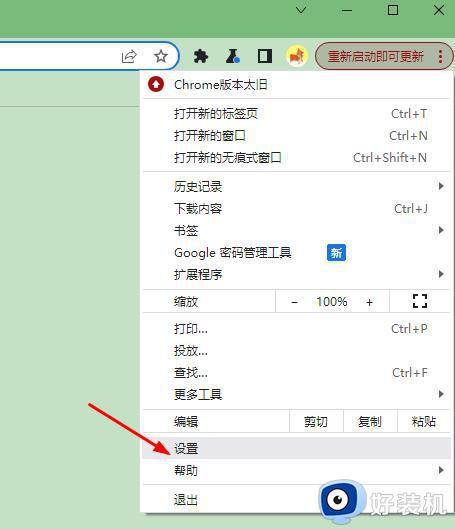
2、在设置页面中找到“隐私设置和安全性”设置模块,然后点击展开下面的“更多”选项。
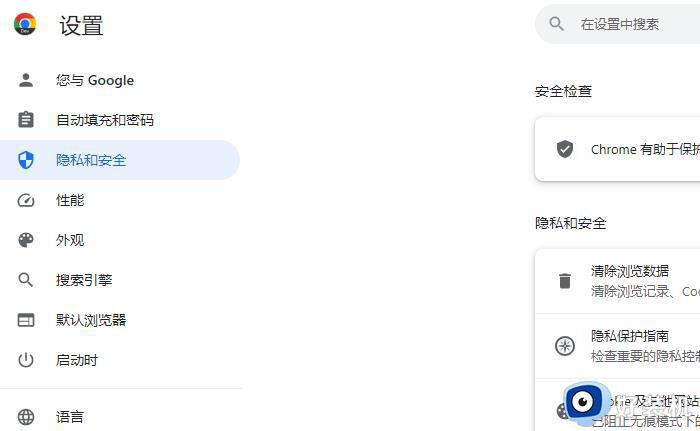
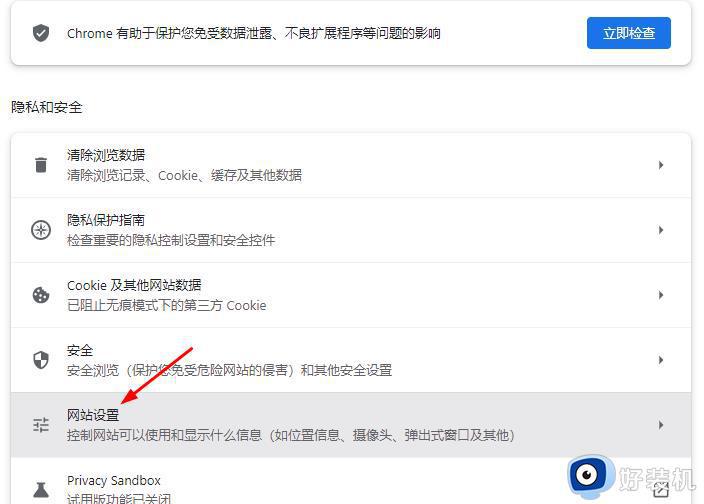
3、在展开的更多选项中可以找到“管理证书”这一栏,我们点击打开它。
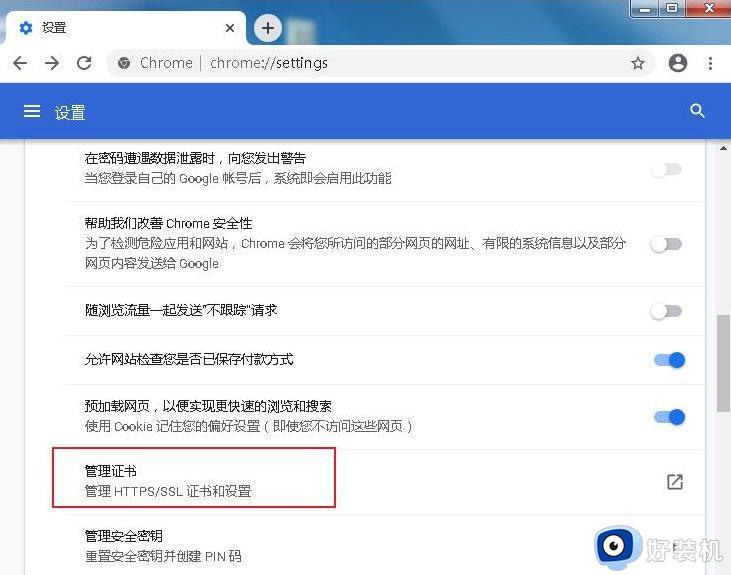
4、在打开的证书窗口中切换到“受信任的根证书颁发机构”,然后点击左下方的“导入”按钮就可以导入证书了。
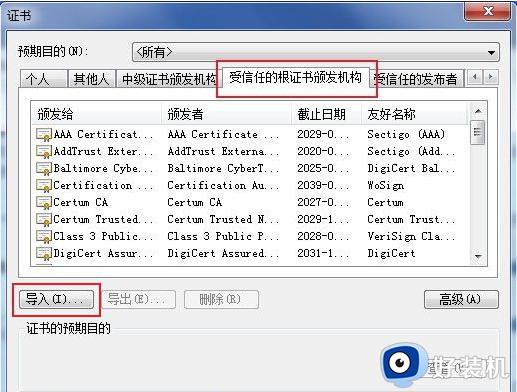
以上就是谷歌浏览器中如何导入SSL证书的全部内容,如果你遇到了这个问题,可以尝试按照我提供的方法来解决,希望对大家有所帮助。
谷歌浏览器中如何导入SSL证书 谷歌浏览器中导入数字证书的步骤相关教程
- 谷歌浏览器书签怎么导出保存 如何把谷歌浏览器的书签导出备份
- 谷歌浏览器如何删除无效证书 谷歌浏览器无效证书删除方法
- 如何彻底删除谷歌浏览器的书签记录 谷歌浏览器书签删除的详细步骤
- 谷歌浏览器如何备份数据 谷歌浏览器备份数据的具体方法
- 谷歌浏览器发生了ssl错误怎么回事 谷歌浏览器ssl连接出错如何解决
- 如何备份谷歌浏览器插件数据 谷歌浏览器插件怎么导出来
- 谷歌浏览器收藏夹怎么导出 谷歌浏览器导出收藏夹的步骤
- 360收藏夹导到谷歌的步骤 360收藏夹如何导入谷歌
- 谷歌浏览器更新怎么更新 如何更新谷歌浏览器版本
- 谷歌浏览器360导航怎么删除 谷歌浏览器取消360导航主页怎么设置
- 电脑无法播放mp4视频怎么办 电脑播放不了mp4格式视频如何解决
- 电脑文件如何彻底删除干净 电脑怎样彻底删除文件
- 电脑文件如何传到手机上面 怎么将电脑上的文件传到手机
- 电脑嗡嗡响声音很大怎么办 音箱电流声怎么消除嗡嗡声
- 电脑我的世界怎么下载?我的世界电脑版下载教程
- 电脑无法打开网页但是网络能用怎么回事 电脑有网但是打不开网页如何解决
电脑常见问题推荐
- 1 b660支持多少内存频率 b660主板支持内存频率多少
- 2 alt+tab不能直接切换怎么办 Alt+Tab不能正常切换窗口如何解决
- 3 vep格式用什么播放器 vep格式视频文件用什么软件打开
- 4 cad2022安装激活教程 cad2022如何安装并激活
- 5 电脑蓝屏无法正常启动怎么恢复?电脑蓝屏不能正常启动如何解决
- 6 nvidia geforce exerience出错怎么办 英伟达geforce experience错误代码如何解决
- 7 电脑为什么会自动安装一些垃圾软件 如何防止电脑自动安装流氓软件
- 8 creo3.0安装教程 creo3.0如何安装
- 9 cad左键选择不是矩形怎么办 CAD选择框不是矩形的解决方法
- 10 spooler服务自动关闭怎么办 Print Spooler服务总是自动停止如何处理
